Отсоедините принтер от компьютера и подсоедините тонкий прямоугольный разъем кабеля USB к порту USB маршрутизатора.
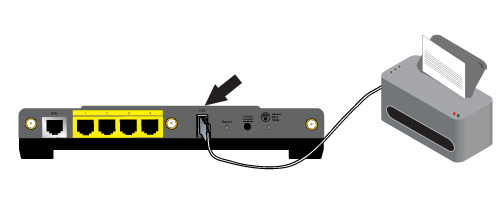
К маршрутизатору можно подключить принтер USB и использовать его в качестве сетевого принтера, если используется операционная система, поддерживающая печать на принтерах по протоколу печати через Интернет (IPP). Операционная система Linux обеспечивает поддержку с помощью общей системы печати UNIX (CUPS).
Примечание. Маршрутизатор не поддерживает протокол Line Printer Daemon/Line Printer Remote (LPD/LPR). Протокол печати через Интернет (IPP) необходимо установить вместе с системой CUPS.
Примечание. Демон CUPS необходимо запустить до выполнения этих шагов.
Примечание. Если принтер уже был установлен на всех компьютерах, которые будут использовать его, когда он появится в сети, перейдите к разделу Шаг 2. Получение информации о сервере печати.
Перед подсоединением принтера к серверу печати необходимо на всех компьютерах, которые будут использовать принтер, установить драйверы, предоставленные производителем принтера.
Подключите принтер USB к одному из портов USB на компьютере.
Установите принтер, следуя инструкциям по установке, прилагаемым к принтеру.
Напечатайте пробную страницу, чтобы убедиться, что принтер работает правильно.
Отключите питание принтера.
Отсоедините принтер от компьютера и подсоедините тонкий прямоугольный разъем кабеля USB к порту USB маршрутизатора.
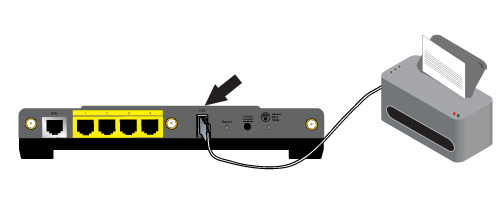
Подключите принтер к источнику питания и включите принтер.
Запустите обозреватель Интернета. В строке местоположения или адреса введите 192.168.2.1 и нажмите клавишу ENTER.
Примечание. Если IP-адрес маршрутизатора был изменен, введите новый IP-адрес вместо 192.168.2.1.
Примечание. При первом подключении к страницам конфигурации маршрутизатора запрос на вход в систему отображаться не будет. Во время процедуры выполнения мастера установки были созданы имя пользователя и пароль для входа в систему маршрутизатора. Их всегда следует указывать при входе в систему маршрутизатора. При вводе имени пользователя и пароля учитывается состояние регистра.
Примечание. Эту процедуру следует выполнить на каждом компьютере, имеющемся в сети, чтобы обеспечить возможность печати с помощью сервера печати, запущенного на маршрутизаторе.
Запустите обозреватель Интернета. В строке местоположения или адреса введите http://localhost:631 и нажмите клавишу ENTER.

Щелкните ссылку Manage Printers (Управление принтерами).
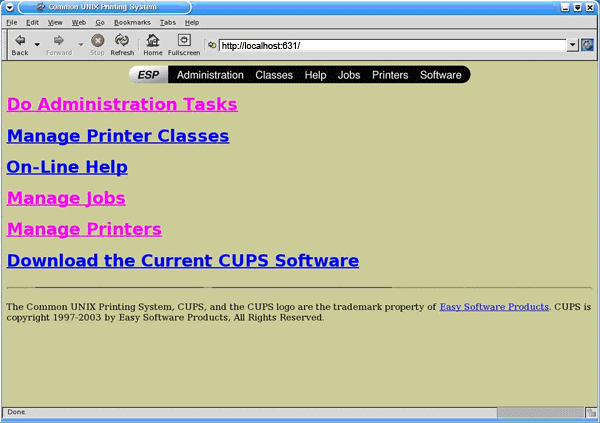
Нажмите кнопку Add Printer (Добавить принтер).
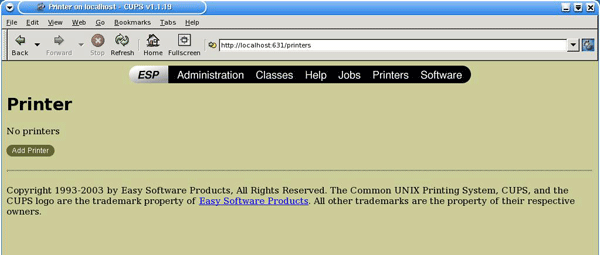
Введите данные учетной записи суперпользователя (SU) и нажмите кнопку OK.
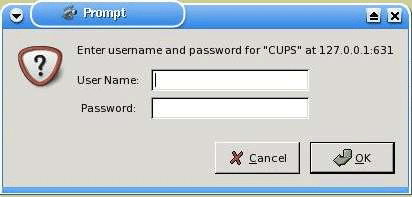
Примечание. Значение в поле "Location" (Местоположение) не совпадает со значением, указанным в поле "Printer Location" (Местоположение принтера), которое необходимо было записать при выполнении процедуры Получение информации о сервере печати. В поле "Location" (Местоположение) указывается физическое местоположение принтера. Например, принтер установлен в подвале дома, поэтому в качестве местоположения можно указать значение "Home-Basement" (Подвал дома). В поле "Name" (Имя) указывается имя, которое будет использоваться для обозначения данного принтера в командной строке.

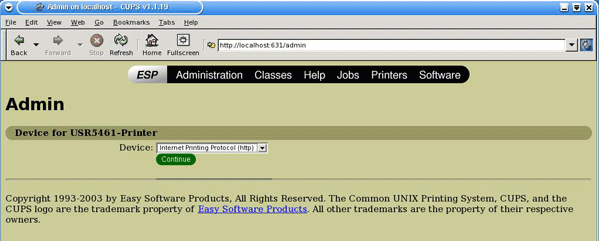
Примечание. При вводе информации в поле "Device URI" (URI устройства) учитывается состояние регистра, поэтому вводимые данные должны точно соответствовать данным, указанным в поле Printer location (Местоположение принтера) на странице Status (Состояние) маршрутизатора. Если IP-адрес маршрутизатора был изменен, введите новый IP-адрес вместо 192.168.2.1.
Выберите производителя и модель принтера и нажмите кнопку Continue (Продолжить).
Выберите модель принтера и нажмите кнопку Continue (Продолжить).
Примечание. Если ваш принтер не отображается в списке, щелкните по ссылке Software (Программы) в меню, чтобы открыть эту вкладку в новом окне, и найдите архив CUPS, содержащий драйверы вашего принтера.

